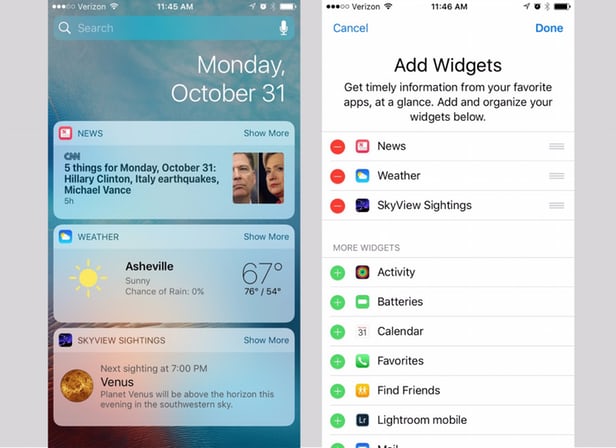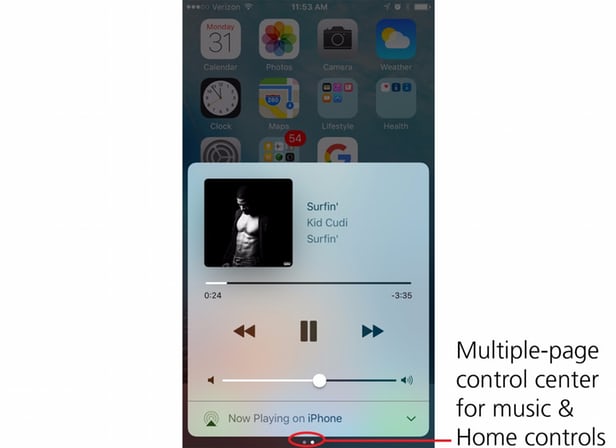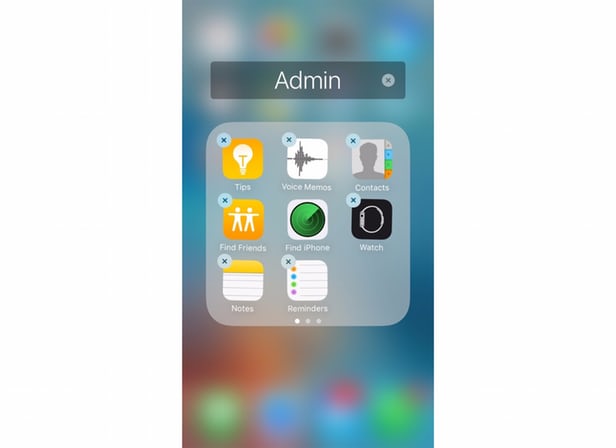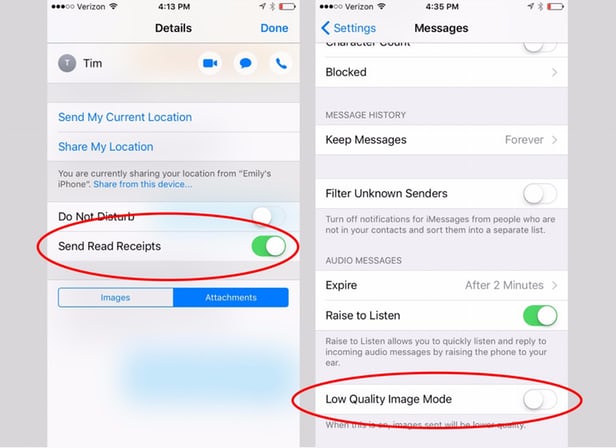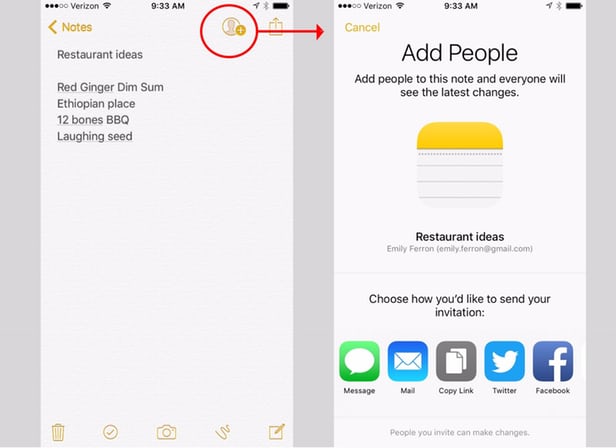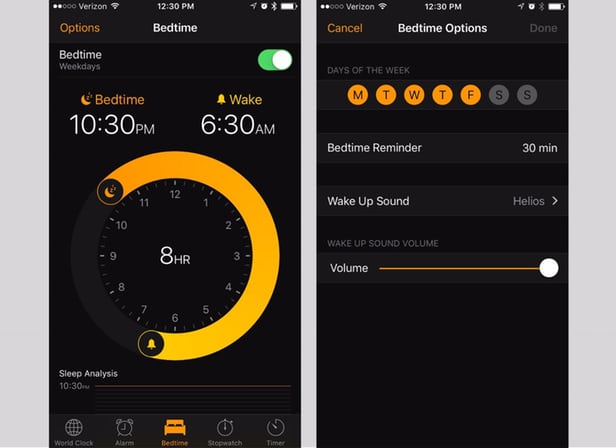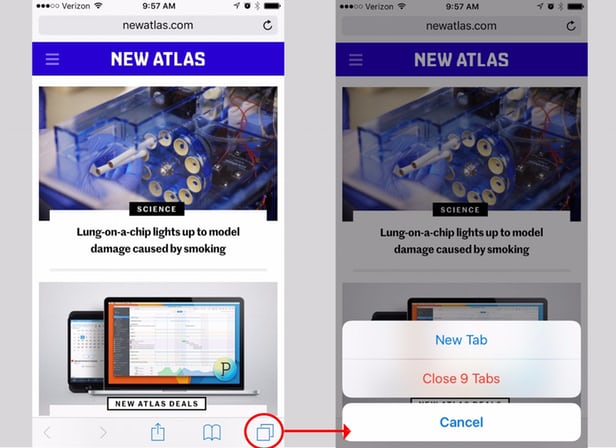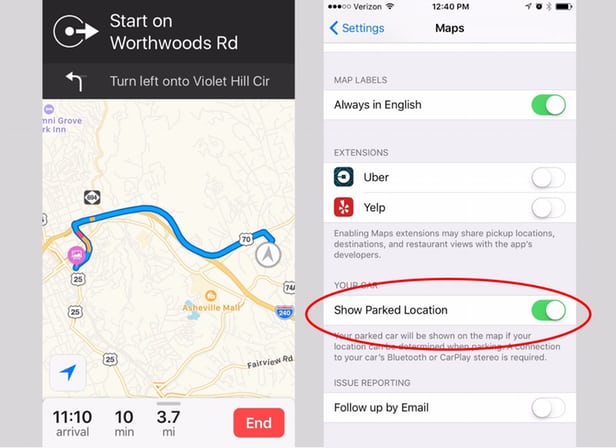آپدیت iOS 10 ، آخرین به روزرسانی سیستم عامل موبایلی اپل است که ماه گذشته به صورت رسمی عرضه شد. درست همانند آپدیتهای قبلی اپل، این سیستم عامل نیز بهترین ویژگیهای نسخه گذشته خودش را به ارث برده است؛ اما پکیجی از قابلیتهای جدید را نیز میتوانید در آن بیابید. در اینجا قصد داریم تا به بررسی ابزار جدید و ترفندهای سیستم عامل iOS 10 بپردازیم که کاربری دیوایستان را بهتر از گذشته خواهد کرد.
لمس سه بعدی را بشناسید
اگر تا به حال با آن کار نکردهاید، بهتر است کمی بیشتر با لمس سه بعدی اپل آشنا شوید. این شرکت سال گذشته همراه با آیفون 6 اس خود این تکنولوژی را به ارمغان آورد، اما با آی او اس 10 شما میتوانید خیلی بیشتر از گذشته روی آن حساب کنید.
اگر شما از یک دیواس اپلی مجهز به تکنولوژی لمس سه بعدی استفاده میکنید و نمیدانید چگونه از این قابلیت بهرهمند شوید، باید بدانید این هم از آن دسته ویژگیهایی است که در آیفون به صورت مخفی وجود دارد. در واقع با استفاده از این قابلیت به جای نگه داشتن طولانی مدت کافیست انگشتتان را کمی محکمتر بر روی گزینه، آیکون و المان مورد نظر فشار دهید.
اساسا لمس سه بعدی بدان معناست که بین فشار آرام و محکم بر روی صفحه تفاوتهایی وجود دارد. ما به طور معمول برای ناوبری در آیفون از لمس معمولی استفاده میکنیم؛ اما اگر به عنوان مثال بر روی یک شرتکات اپلیکیشن فشار بیشتری را با انگشتان خود وارد کنید، منوی جدیدی در اختیار شما قرار خواهد گرفت.
به طور مثال وقتی بر روی آیکون فیسبوک یک ضربه میزنید، اپلیکیشن آن بر روی آیفون شما اجرا میشود؛ ولی زمانی که لمس محکمتری را بر روی آن انجام دهید بدون اجرای برنامه منویی ظاهر میشود که به شما امکان نوشتن یک پست، اشتراک گذاری و یا جستجو را در حداقل زمان میدهد.
شخصی سازی صفحه قفل
معمولا عادت داریم ابتدا توسط اسکنر اثر انگشت آیفون خود را قفل گشایی کنیم سپس وارد صفحه اصلی شویم. یکی از جذابترین ویژگیهای آپدیت iOS 10 که میتوان از آن استفاده کرد، قابلیتی است که به شما کمک میکند تا یک بار فشردن کلید هوم به صورت همزمان اثر انگشت شما اسکن شده و وارد صفحه اصلی گوشیتان شوید. برای این کار ابتدا به مسیر Settings > Accebility > Home Button رفته و سپس گزینه “Rest Finger to Open” را به حالت فعال درآورید.
فراتر از این قفل گشایی، آپدیت iOS 10 افزایش دسترسی کاربران به محتوا در زمان قفل بودن صفحه را نیز به ارمغان آورده است. به عنوان مثال شما میتوانید در زمان قفل بودن صفحه ÷با ویژگی به نام “Raise to Wake” خیلی ساده به نوتیفیکیشنها دسترسی پیدا کنید.
با فعال کردن این گزینه، زمانی که گوشی در حالت قفل را از جیبتان در میآورید و در دست میگیرید، بدون آن که نیاز باشد دکمهای را فشار دهید صفحه روشن شده و محتوای صفحه قفل به نمایش درخواهند آمد. برای فعال / غیر فعال کردن این ویژگی باید به مسیر Settings > Display & Brightness > Raise to Wake مراجعه کنید.
با کشیدن انگشتتان بر روی صفحه به سمت راست، به صفحه ویجتها منتقل میشوید که مواردی نظیر رویدادهای پیش رو ثبت شده در تقویم و خبرها به صورت پیشفرض بر روی آن تنظیم شدهاند. از مثبتترین تغییرات به وجود آمده در آپدیت iOS 10 ، امکان شخصی سازی این صفحه است که اگر تنظیمات پیشفرض آن خوشایند شما نیست، میتوانید آنها را تغییر داده و ویجتهای جدیدی را نیز به این صفحه اضافه کنید.
برای اضافه کردن این ویجتها کار سختی ندارید. کافیست ویجتها را به سمت پایین کشیده تا گزینهی “Edit” نمایان شود و سپس بر روی آن بفشارید. در این صفحه میتوانید ویجت مدنظر خود را حذف یا اضافه کنید. تمام اپلیکیشنها دارای ویجت نیستند اما آنها میتوانند بسیار کارآمد باشند.
مرکز کنترل (Control Center) را بشناسید
کنترل سنتر، پنجره خاکستری کوچکی است که وقتی شما آن انگشت خود را از پایین به بالا میکشید نمایان میشود. کنترلهای موسیقی به این صفحه اضافه شده است. زمانی که مرکز کنترل را اجرا کردید به سمت چپ سوایپ کنید تا بدون قفل گشایی گوشی بتوانید موسیقی در حال پخش را مدیریت کنید.
این کنترل سنتر به مراتب نسبت به نسخههای گذشته آی او اس پیشرفتهتر شده است. شما میتوانید به لطف لمس سه بعدی، انگشت خود را بیشتر بر روی آیکون چراغ قوه موجود در کنترل سنتر فشار داده تا میزان تابش نور آن را مشخص کنید.
صفحه اصلی و شرتکاتها
برای نخستین بار، شما میتوانید اپلیکیشن های از پیش نصب شده را در سیستم عامل iOS 10 حذف کنید. بنابراین اگر نیازی به هر کدام از آنها (به عنوان مثال اپلیکیشن Stocks) ندارید و به جای آن از یک اپلیکیشن شخص ثالث بهتری استفاده میکنید، میتوانید آن را حذف کنید. البته نگران نباشید چرا که هر زمان پشیمان شدید، میتوانید آن را دوباره دانلود و نصب کنید.
پیامها: رسید خواندن، حالت ذخیره دیتا برای تصاویر
پیامها شامل تعدادی از افکتهای تصویری شدهاند که این امر را سرگرمکنندهتر از گذشته کرده است. اما تمام قابلیتهای این اپلیکیشن تنها افکتهای آن نیستند، در اینجا قصد داریم به بخشهای جذاب اضافه شده به آن نیز بپردازیم.
همراه با آپدیت iOS 10 ، میتوانید رسید خواندن پیامهایتان توسط دوستانتان را دریافت کنید. برای فعال کردن این قابلیت میتوانید به مشخصات مخاطب خود رفته و گزینهی “Send Read Receipts” را به حالت فعال درآورید.
قابلیت اضافه شده دیگر، حالت کیفیت کم تصاویر برای مصرف کمتر دیتا است. این قابلیت به شما کمک میکند تا زمانی که از پهنای باند کمی برخوردارید، کیفیت تصاویر در پیامهایتان افت کرده تا دیتا به مراتب کمتر از گذشته محاسبه شود. این قابلیت به صورت خودکار تمام تصاویر ارسالی را تغییر داده تا سایز آنها را به حدود 100 کیلوبایت برساند. نگران نباشید این قابلیت هیچ تاثیری بر روی نسخه اصلی عکس شما ندارد و تنها آن را در زمان ارسال فشرده میکند. برای فعال کردن این قابلیت میتوانید به مسیر Settings > Messages رفته و گزینه Low Quality Image Mode را به حالت فعال درآورید.
راههای جدید برای سازماندهی ایمیل ها
اپلیکیشن ایمیل پیش فرض اپل همراه با سیستم عامل iOS 10 ، بهروزرسانیهای کارآمدی را برای سازماندهی دریافت کرده که میتواند برای داشتن یک صندوق پیام کاملا خوب به شما کمک کند.
اپلیکیشن ایمیل اینک میزبان گزینه پیشنمایش جدیدی شده است. شما میتوانید تصمیم بگیرید که چقدر از ایمیلهای شما در اینباکس به نمایش دربیایند. گزینههای سوایپ (Swipe Options) نیز به شما امکان آن را خواهند داد تا تنظیم کنید وقتی در اپلیکیشن ایمیل هستید، با سوایپ کردن انگشتانتان به سمت چپ یا راست چه اتفاقاتی برای پیامهای شما بیافتد.
گزینه جذاب دیگری که به این اپلیکیشن اضافه شده، “Organize by Thread” است که به شما امکان میدهد ایمیلهایتان را بر اساس موضوعی که دارند سازماندهی کنید.
در انتها باید به فیلترگذاریهای متعدد اشاره کرد که در سمت چپ صفحه اینباکس شما میتوانید آن را اجرا کنید. استفاده از فیلترهای مختلف موجب میشود تا شما زودتر از هر زمان دیگری به ایمیلهای مورد نظر خود دست یابید.
یادداشتهای مشترک
آپدیت iOS 10 قابلیت اشتراک جدیدی را به اپلیکیشن Note اضافه کرده تا درست همانند ابزارهای مبتنی بر فضای ابری همچون Evernote و Google Docs، یادداشتهای مشترکی با دوستان و همکاران خود ایجاد کنید.
برای این کار کافیست یک نوشته را باز کنید و از قسمت بالا بر روی آیکون یک کاربر همراه با علامت + ضربه بزنید. شما میتوانید تنظیمات مختلفی را با این یادداشتها اعمال کنید که به هرچه جذابتر شدن این اپلیکیشن کمک کرده است.
آپدیت iOS 10 و کمک به خواب بهتر
اپلیکیشن پیشفرض ساعت سیستم عامل آی او اس اینک صاحب یک ویژگی جدید به نام Bedtime شده است که میتواند دقیقا عملکردی همچون اپلیکیشن های شخص ثالث ردیاب خواب و ساعت زنگدار را برای شما داشته باشد.
با استفاده از این اپلیکیشن میتوانید زنگ بیدارباش تنظیم کنید و خود این اپلیکیشن به شما بهترین زمان برای خوابیدن جهت بیدار شدن در آن ساعت را پیشنهاد میدهد. در طول مدت خواب نیز تمامی کارهای شما زیر نظر گرفته شده تا از کیفیت خوابتان باخبر شوید.
حفظ زمان در مرورگر سافاری
کاربران آی او اس 10 اینک میتوانند خیلی راحت تمامی تبهای فعال در مرورگر سافاری را یک جا ببندند. برای این کار بر روی آیکون تبها کمی انگشت خود را نگه دارید و سپس گزینه Close Tabs را انتخاب کنید.
کاربران تبلت های آیپد مینی 4، آیپد ایر 2 و آیپد پرو نیز اینک از قابلیت تقسیم صفحه برخوردار خواهند بود تا به صورت همزمان در سافاری دو صفحه جداگانه را در کنار یکدیگر به اجرا دربیاورند. این قابلیت زمانی قابل اجرا خواهد بود که شما از تبلت خود در حالت لنداسکیپ (افقی) استفاده کنید. برای فعال کردن این گزینه بر روی آیکون Tabs ضربه زده و سپس “Open Split View” را برگزینید.
ماشین پارک کرده خود را از روی نقشه پیدا کنید
اپلیکیشن نقشه نیز در آپدیت iOS 10 نسبت به گذشته بالغتر شده است. این نقشه اینک صاحب یک تاریخچه جستجو است که به شما کمک میکند خیلی زود به مکانهایی که در گذشته جستجو کردهاید دست یابید.
از همه مهمتر ویژگی جذابی به نام «خودرو پارک شده» به این اپلیکیشن اضافه شده است. زمانی که شما اتومبیل خود را پارک کنید و از آن پیاده شوید، این اپلیکیشن به صورت خودکار مکان آن را بر روی نقشه علامت میزند تا شما زمانی که قصد برگشت به سمت اتومبیل خود را دارید، به مشکل نخورید.
برای استفاده از این قابلیت، از فعال بودن گزینه “Show Parked Location” از قسمت Settings > Maps > Your Car اطمینان داشته باشید.
 گجت نیوز آخرین اخبار تکنولوژی، علم و خودرو
گجت نیوز آخرین اخبار تکنولوژی، علم و خودرو